هل أفلامك تتراكم على نظامك؟ إذا قررت أخيرًا التخلص من بعض البكرات القديمة على جهازك ، فستتعلم هنا كيفية حذف الأفلام من جهاز Mac في هذا المنشور الجديد تمامًا!
لنبدأ الآن!
الجزء 1. أين يتم تخزين الأفلام على نظام التشغيل Mac؟الجزء 2. 3 طرق فعالة كيفية حذف الأفلام من ماكالجزء 3. ملخص
الجزء 1. أين يتم تخزين الأفلام على نظام التشغيل Mac؟
دعونا نعترف بذلك جميعا. نحن جميعًا مكتنزون للأفلام في مرحلة ما. إذا كنت مثلي تحب تنزيل الأفلام ومشاهدتها آلاف المرات عندما تشعر بالملل ، حسنًا ، قد نواجه نفس المشكلة الآن.
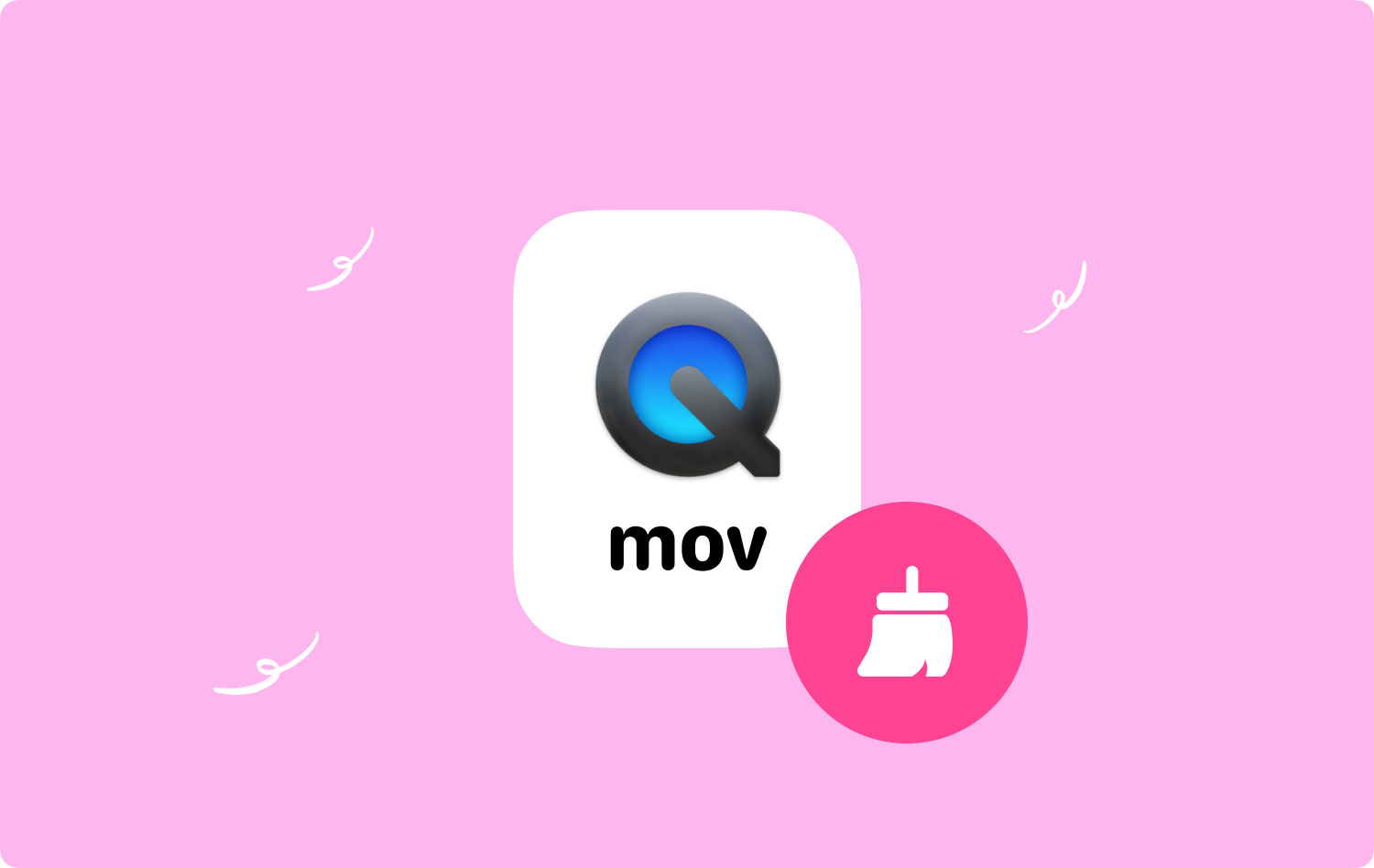
مشاهدة الأفلام تزيل كل التوتر خاصةً عندما تكون منزعجًا جدًا من العمل ، أو إذا كنت تريد فقط موعدًا لفيلم بارد يوم الجمعة.
ولكن بعد ذلك ، عادةً ما تشغل الأفلام مساحة كبيرة على أجهزتنا ؛ يمكن أن تصل مساحة بعض الأفلام عالية الدقة إلى 5 غيغابايت. هذه المقاطع الرائعة التي نبحث عنها هي في الواقع ملفات كبيرة.
يمكنك العثور عليها في مجلد "الأفلام" وأي مجلدات أخرى قد تكون قمت بحفظها وتنزيلها. وكلما قمت بتخزينها ، كلما كان جهاز Mac الخاص بك يتباطأ بسبب مساحة التخزين المنخفضة.
أسهل طريقة لتحديد موقع أفلامك هي الانتقال إلى Finder ثم البحث عن الأفلام. يمكنك الذهاب إلى مكتشف > التفضيلات > أفلام
وهذا كل شيء؛ سيظهر مجلد الأفلام ويعرض لك الأفلام الكاملة التي قمت بتنزيلها. من هنا ، يمكنك تحديد أي من هذه البكرات تخطط لحذفها.
يمكنك الرجوع إلى الأجزاء التالية من هذه المقالة لمعرفة كيفية القيام بذلك حذف الأفلام من جهاز Mac الخاص بك.
الجزء 2. 3 طرق فعالة كيفية حذف الأفلام من ماك
هناك 3 طرق فعالة لكيفية حذف الأفلام من جهاز Mac. سنناقش كل طريقة حتى تتمكن من العثور على الخيار الأنسب لك.
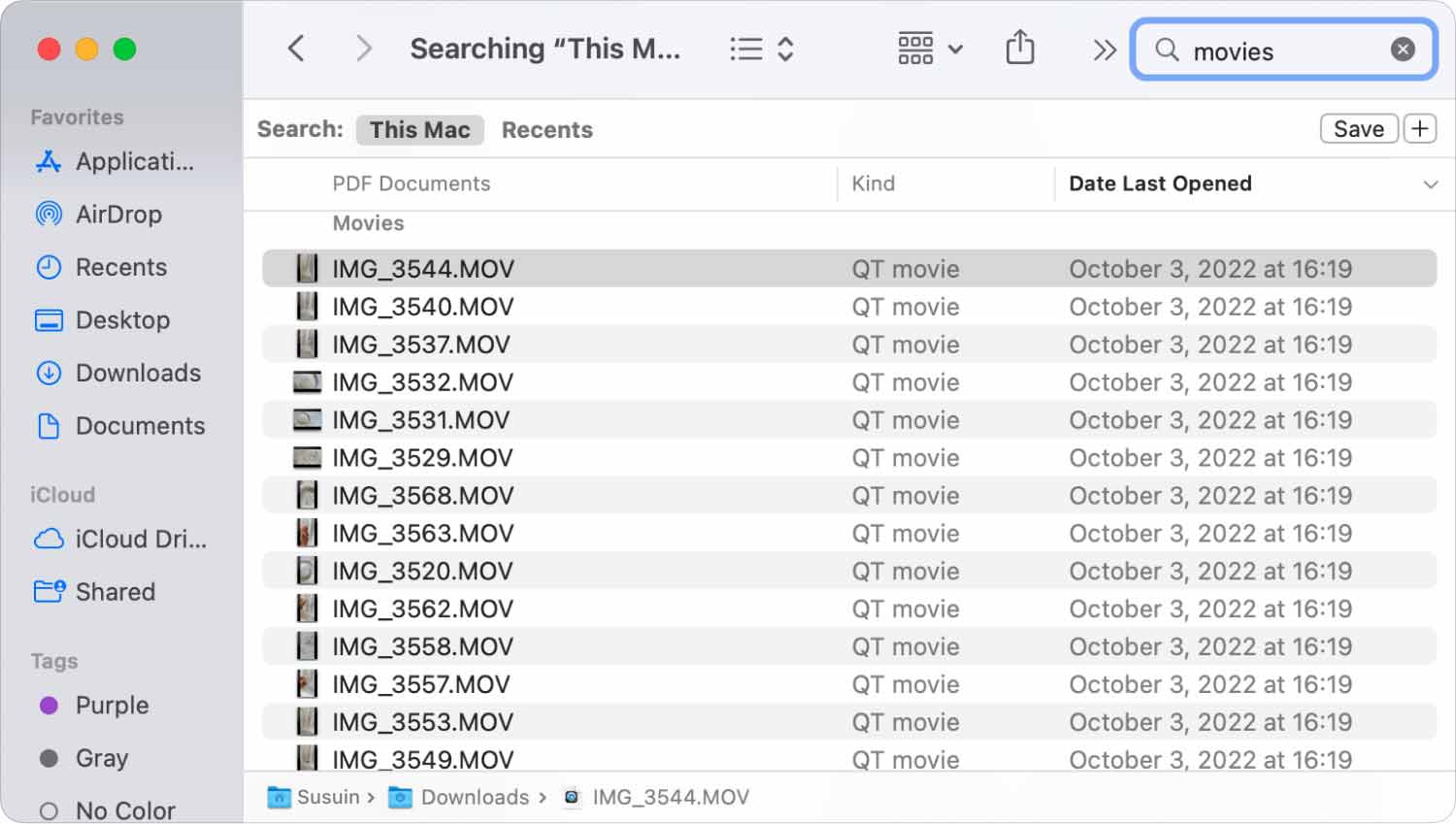
باستخدام Finder
أسهل طريقة هي عبر Finder. مثلما كنت قادرًا على رؤية كل قائمة أفلامك ، يمكن أن يساعدك Finder أيضًا في التخلص من هذه الأفلام.
كل ما عليك هو القيام بما يلي:
- Запустить مكتشف نافذة او شباك. يمكنك القيام بذلك عن طريق النقر فوق Finder من قفص الاتهام أو يمكنك النقر فوق أي منطقة فارغة على سطح المكتب واختيار "نافذة الباحث الجديد"في Finder في القائمة العلوية.
- في حقل البحث ، اكتب: kind: movies
- أختر "على هذا Mac"
- سترى الآن القائمة الكاملة لأفلامك. يمكنك اختيار حذف الكل أو تحديد الأفلام التي ترغب في إزالتها فقط. استخدم ال Command + Delete على لوحة المفاتيح.
بعد لديك حذف جميع الافلام القديمة تريد إزالتها ، ضع في اعتبارك أنها لا توفر أي مساحة حتى الآن إلا إذا قمت بمسح سلة المهملات.
بمجرد إفراغ مجلد المهملات ، فإن الشيء التالي الذي يتعين عليك القيام به هو إعادة إنشاء فهرس Spotlight. ستؤدي إعادة فهرسة الأضواء إلى تصحيح الطريقة التي تمنحك بها النتائج عند البحث.
لكي تفعل هذا، اتبع هذه الخطوات:
- انتقل إلى البرنامج المساعد في التأليف قائمة التفاح > تفضيلات النظام > ابحث > سياسة
- اسحب محرك الأقراص المطلوب أو Macintosh HD وأفلته في نافذة Spotlight وقم بتأكيد الإجراء
- قم بتمييز محرك الأقراص الذي قمت بنقله بالضبط وانقر فوق علامة الطرح (-) لإزالة هذا من القائمة
- ستبدأ الأضواء الآن في إعادة فهرسة محرك الأقراص المحدد الذي تمت إزالته من علامة التبويب الخصوصية
تعد إعادة الفهرسة أمرًا سهلاً ، ولكنها قد تستغرق بعض الوقت للعودة إلى وتيرتها الصحيحة بشكل كامل. هذا هو السبب في أنه من الضروري إعادة بنائه مباشرة بعد إجراء أي تغييرات على جهاز Mac الخاص بك مثل إزالة الملفات القديمة والكبيرة.
باستخدام اي تيونز
يعد iTunes خيارًا رائعًا آخر للحصول على جميع الأفلام التي تريد مشاهدتها على Mac. يمكن أن تكون أيضًا طريقة أخرى لحذفها من نظامك. تحقق من هذه:
- انتقل إلى البرنامج المساعد في التأليف اي تيونز > المكتبة
- بدّل الزر من الموسيقى إلى الأفلام
- اختر علامة التبويب الصحيحة "أفلام"أو"أشرطة الفيديو المنزلية". يمكنك أيضًا النقر فوق"قائمة"لعرض جميع الأفلام المحفوظة في iTunes
- حدد الأفلام التي تريد إزالتها واضغط على حذف زر على لوحة المفاتيح
- أختر "نقل إلى المهملات".
- إفراغ سلة المهملات بعد تنظيف هذا المجلد
باستخدام TechyCub ماك نظافة
عندما تفكر في تنظيف نظام Mac بأكمله لتحرير بعض المساحة ، أوصي باستخدام TechyCub ماك نظافة وهو برنامج الكل في واحد مع ميزات كاملة من شأنها تحسين وتنظيف وإدارة جهاز Mac الخاص بك بكفاءة.
يتميز هذا البرنامج بتقنية مسح ضوئي ذكية تكتشف تلقائيًا الملفات غير المرغوب فيها والقديمة والكبيرة والنسخ الاحتياطية القديمة. بنقرات قليلة فقط ، يمكنك إزالة هذه الملفات غير المرغوب فيها واسترداد مساحة أكبر!
ماك نظافة
امسح جهاز Mac الخاص بك بسرعة ونظف الملفات غير المرغوب فيها بسهولة.
تحقق من الحالة الأساسية لجهاز Mac الخاص بك بما في ذلك استخدام القرص ، وحالة وحدة المعالجة المركزية ، واستخدام الذاكرة ، وما إلى ذلك.
تسريع جهاز Mac الخاص بك بنقرات بسيطة.
تحميل مجانا
أفضل جزء هو أنه مجاني بالفعل للتنزيل والمحاولة!
- قم بتنزيل البرنامج وتثبيته وتشغيله على جهاز Mac الخاص بك
- انتقل إلى علامة التبويب "ملف كبير وقديم"
- انقر تفحص
- عرض النتائج الممسوحة ضوئيا
- اختر ملفات الأفلام التي تريد إزالتها بشكل انتقائي أو يمكنك تحديد الكل
- انقر على Cالهزيل زر
- تحدث عملية مماثلة عند اختيار تنظيف الملفات غير المرغوب فيها والصور والتكرارات والمجلدات الأخرى على Mac

لا يتعين عليك إجراء الكثير من العمليات باستخدام TechyCub - منظف ماك؛ يمكنك تشغيل نظامك في حالته الممتازة ببضع نقرات فقط.
الجزء 3. ملخص
حذف الأفلام من ماك لا ينبغي أن يكون مشكلة كبيرة بعد كل شيء. كل ما تحتاجه هو الطريقة الصحيحة التي يمكن أن تساعدك على أداء العمل بسلاسة.
في هذه المقالة ، علمنا كيفية حذف الأفلام من جهاز Mac باستخدام 3 خيارات قوية: استخدام Finder و iTunes و TechyCub - منظف ماك. سأترك لك هذه الاختيارات ، وأراجع الطريقة التي تعتقد أنها ستكون أسهل بالنسبة لك.
هل لديك أي شخص قد يكون لديه نفس المشكلة مثلك؟ شارك هذا المقال الآن!
